অ্যাপল সরঞ্জামের প্রতিটি মালিক, একটি দীর্ঘ-প্রতীক্ষিত গ্যাজেট অর্জন করে, এমনকি তার "আপেল" ডিভাইসটি কী গোপনীয়তা লুকিয়ে রাখে তাও জানেন না। এর মধ্যে একটি আইফোনের নাম পরিবর্তন করার ক্ষমতা। এটি কীভাবে করবেন এবং এই ফাংশনটি কীসের জন্য, আপনি আরও শিখবেন৷
এটা কেন দরকার
প্রায়শই, iPhone মালিকরা নিম্নলিখিত পরিস্থিতিতে তাদের গ্যাজেটের নাম পরিবর্তন করার সিদ্ধান্ত নেন:
- যদি একটি ব্যবহৃত স্মার্টফোন কেনা হয়;
- আসল হওয়ার চেষ্টায়।
যেকোন ক্ষেত্রেই, যে কোন কারণেই একজন ব্যক্তিকে এই পদ্ধতিটি করতে অনুপ্রাণিত করে, প্রশ্নটি সর্বদা উত্থাপিত হয় - কীভাবে? ভাগ্যক্রমে, আপনি নিজেই আইফোনের নাম পরিবর্তন করতে পারেন। এটি করা যথেষ্ট সহজ৷
নাম পরিবর্তন করতে কত সময় লাগে

আসলে, পুরো প্রক্রিয়াটি এক মিনিটের বেশি সময় নেয় না, কারণ এটি কঠিন নয়। এটি করতে, নীচের নির্দেশাবলী পরিষ্কারভাবে অনুসরণ করুন৷
iOS এর কোন সংস্করণে এটি কাজ করে?
উপরের ফাংশনটি অপারেটিং সিস্টেমের সমস্ত উপলব্ধ সংস্করণ দ্বারা সমর্থিত। আইওএস এর ওয়ার্কিং ভার্সন হলেও কোন সমস্যা না হওয়া উচিতসপ্তম এর নিচে।
আইফোনের নাম কোথায় পরিবর্তন করবেন?
এটি পরিবর্তন করার দুটি উপায় রয়েছে:
- একটি ল্যাপটপ বা কম্পিউটারের সাথে সংযোগ করে এটি সম্পাদন করুন৷
- প্রক্রিয়াটি সরাসরি ফোনের সেটিংসে করুন।
কম্পিউটারের মাধ্যমে আইফোনের নাম কীভাবে পরিবর্তন করবেন?

অনেক "আপেল" স্মার্টফোনের মালিক, এইভাবে ডিভাইসে নাম পরিবর্তন করার চেষ্টা করার সময়, একই সাধারণ ভুল করে৷ তারা গ্যাজেটটিকে একটি ল্যাপটপের (বা ব্যক্তিগত কম্পিউটার) সাথে সংযুক্ত করে এবং সংযোগ না করেই আইফোনের নাম পরিবর্তন করার চেষ্টা করে, কিন্তু পরের বার তারা এটি চালু করলে, ফোনটিকে আবার আইফোন বলা হবে। কেন এমন হচ্ছে?
ভুলটি হল যে আপনাকে আইটিউনস ব্যবহার করে এমন একটি প্রক্রিয়া চালাতে হবে৷ কাজের ক্ষেত্রে নিম্নলিখিত ক্রমটি পালন করা প্রয়োজন:
- আপনার ফোন একটি ল্যাপটপ বা কম্পিউটারের সাথে সংযুক্ত করুন।
- iTunes চালু করুন।
- iTunes সাইডবারে, iPhone নামের উপর ক্লিক করুন।
- এর পরে, একটি মার্কার উপস্থিত হবে, যার সাহায্যে আপনি গ্যাজেটটির নাম পরিবর্তন করতে পারেন।
- পরে, একটি নতুন নাম লিখুন।
- এন্টার টিপুন।
এই অপারেশনটি সফলভাবে সম্পন্ন করার পর, নতুন নামটি শুধুমাত্র Windows Explorer-এ নয়, Mac OS ব্যবহারকারীদের কাছে দৃশ্যমান হবে৷ এছাড়াও, সমস্ত iOS ডিভাইসে ফোনটি নতুন নামে স্বীকৃত হবে। এটা জানার মতো যে কোনো iOS ডিভাইস যা iTunes (iPod touch, Apple TV, iPod, iPad এবং অন্যান্য) এর সাথেও সিঙ্ক করে একইভাবে নাম পরিবর্তন করা যেতে পারে৷
কীভাবে একটি ফোনের নাম পরিবর্তন করবেনকম্পিউটার ছাড়া?
অনেক ব্যবহারকারীর একটি প্রশ্ন আছে, পিসির সাথে সংযোগ না করে সেটিংসে আইফোনের নাম কীভাবে পরিবর্তন করবেন? সব পরে, "আপেল" গ্যাজেটগুলির সমস্ত ফাংশন পিসি-মুক্ত মোডে (একটি পিসি ছাড়া) ব্যবহার করা যেতে পারে। এটি করার জন্য, আপনাকে নিম্নলিখিত অ্যালগরিদম করতে হবে:
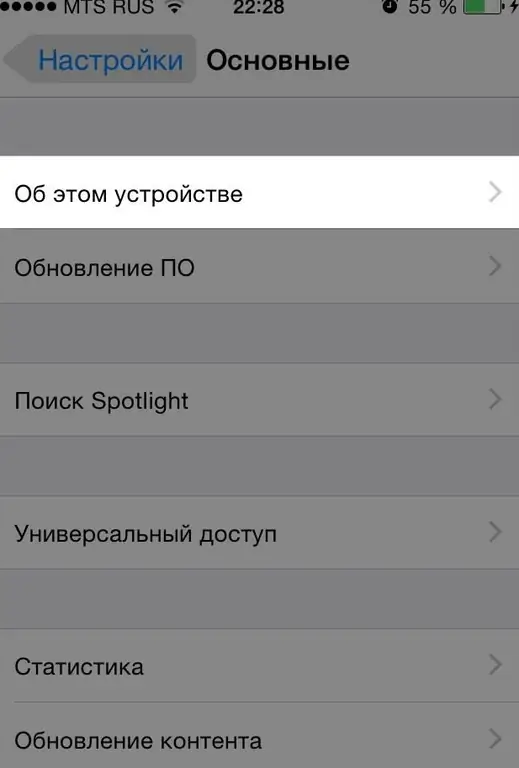
- সেটিংস অ্যাপে প্রবেশ করুন।
- মেনু থেকে "সাধারণ" নির্বাচন করুন৷
- "সম্পর্কে" উপবিভাগে ক্লিক করুন৷
- মেনু থেকে "নাম" নির্বাচন করুন৷
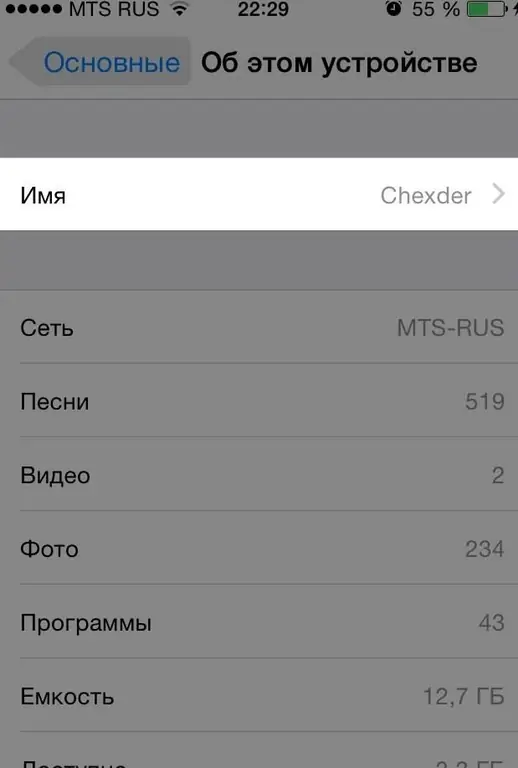
- "x" আইকনে ক্লিক করুন (এই মুহুর্তে, বর্তমান ডিভাইসের নামটি মুছে ফেলা হবে)।
- একটি নতুন নাম লিখুন।
- শেষে, "সম্পন্ন" (সম্পন্ন) এ ক্লিক করতে ভুলবেন না।
উপসংহার
আইফোনের নাম কীভাবে পরিবর্তন করতে হয় তা সবাই জানে না। আপনি নিবন্ধ থেকে দেখতে পারেন, এটি বেশ সহজে করা যেতে পারে। প্রধান জিনিস হল নির্দেশিত নির্দেশাবলী অনুসরণ করা, যা মালিকের অ্যাপল প্রযুক্তিতে খুব বেশি পারদর্শী না হলে নামকরণের প্রক্রিয়াটিকে ব্যাপকভাবে সহজতর করবে৷






